【SteamOS新手必读】:打造个人游戏服务器的简易教程
发布时间: 2024-09-29 21:12:14 阅读量: 28 订阅数: 23 

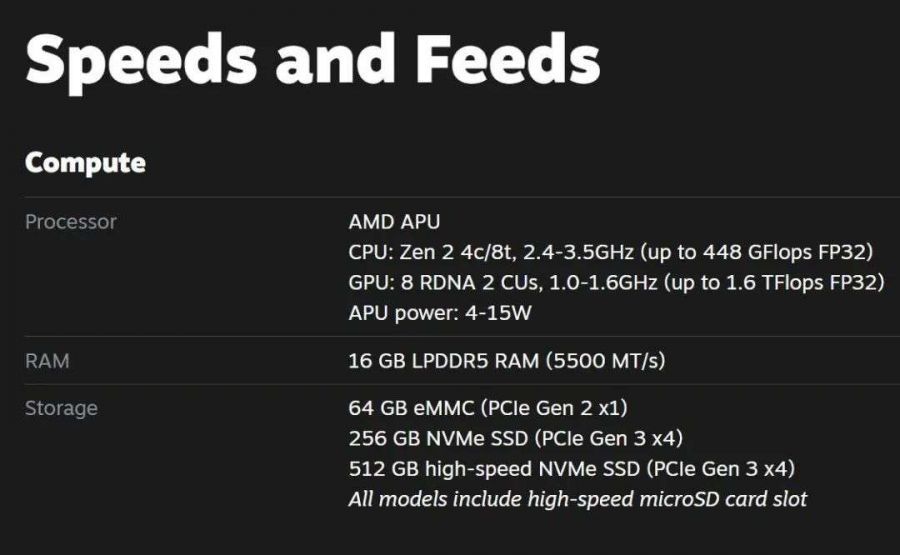
# 1. SteamOS简介与安装流程
## 1.1 SteamOS概述
SteamOS是Valve公司基于Debian GNU/Linux开发的操作系统,主要针对游戏硬件和客厅PC体验。它旨在提供流畅的游戏体验,并集成了Steam客户端,让游戏用户能够直接访问其庞大的游戏库。SteamOS支持多种Steam功能,包括游戏串流、家庭共享以及社区互动特性。
## 1.2 SteamOS特性
- **游戏模式优化**:专为游戏性能优化的系统配置。
- **串流功能**:允许玩家在不同设备间串流游戏。
- **社区集成**:连接Steam社区,分享游戏成就和体验。
- **支持Steam控制器**:为使用Steam控制器提供优化支持。
## 1.3 安装SteamOS的准备工作
在安装SteamOS之前,需要确保你的PC满足以下要求:
- 64位的x86处理器
- 4GB或更多的RAM
- UEFI固件支持和安全启动关闭
- 至少有一个空闲的硬盘分区
## 1.4 SteamOS安装步骤
1. **下载SteamOS ISO文件**:访问SteamOS官方下载页面,下载适合你的硬件架构的ISO文件。
2. **制作启动介质**:使用工具软件(如Rufus或Etcher)将ISO文件写入USB驱动器,制作成可启动的安装介质。
3. **安装引导**:将USB驱动器连接到你的PC,重启并从USB启动。根据提示进行安装操作,选择合适的硬盘分区进行安装。完成后,重启你的系统,你将进入SteamOS的图形界面。
## 1.5 安装后的初始配置
首次启动SteamOS后,你需要进行以下操作:
- 连接你的Steam账户
- 设置网络连接
- 更新系统并安装必要驱动程序
完成以上步骤后,你便可以开始体验SteamOS带来的各种游戏和功能。
# 2. ```
# 第二章:配置SteamOS基础环境
## 2.1 用户账户与权限设置
### 2.1.1 创建用户账户
在Linux系统中,创建新用户是一个基础而重要的操作。使用`adduser`命令可以快速添加一个新用户。以下是一个示例步骤:
```bash
sudo adduser newuser
```
在这个例子中,我们创建了一个名为`newuser`的新用户。系统会提示你为该用户设置一个密码,并要求输入一些额外信息,如全名、房间号、工作电话、家庭电话以及其它信息。这些信息是可选的,可以直接按回车键跳过。
### 2.1.2 用户权限管理
创建用户后,可能需要为其配置特定的权限。使用`sudo`命令可以为用户赋予管理员权限。首先,需要将用户添加到`sudo`组:
```bash
sudo usermod -aG sudo newuser
```
这条命令将`newuser`用户添加到了`sudo`组,允许该用户执行需要管理员权限的命令。`-aG`参数的作用是将用户追加到指定的组中,而不是替换现有组成员身份。`sudo`组在Debian系统(SteamOS基于Debian)中默认拥有管理员权限。
### 2.2 网络配置与优化
#### 2.2.1 连接网络设置
SteamOS默认使用`systemd-networkd`作为网络管理工具。要设置有线连接,首先需要确定网络接口名称:
```bash
ip link
```
找到你需要配置的网络接口,假设为`enp0s25`。然后,创建一个网络配置文件:
```bash
sudo nano /etc/systemd/network/***work
```
在该文件中输入以下内容,这将配置静态IP地址:
```ini
[Match]
Name=enp0s25
[Network]
DHCP=none
Address=***.***.*.**/24
Gateway=***.***.*.*
DNS=*.*.*.*
```
保存文件并重启网络服务以应用更改:
```bash
sudo systemctl restart systemd-networkd
```
#### 2.2.2 网络性能调整
通过修改网络参数,可以对网络性能进行优化。例如,可以调整TCP/IP堆栈的一些参数来改善性能。编辑`/etc/sysctl.conf`文件:
```bash
sudo nano /etc/sysctl.conf
```
添加或修改以下行来提升网络性能:
```conf
net.ipv4.tcp_tw_reuse = 1
net.core.rmem_max = ***
net.core.wmem_max = ***
```
调整完毕后,使用以下命令使改动生效:
```bash
sudo sysctl -p
```
### 2.3 系统更新与维护
#### 2.3.1 定期更新SteamOS
要定期更新SteamOS以获得最新的功能和安全补丁,可以使用以下命令:
```bash
sudo apt update
sudo apt upgrade
```
第一条命令`apt update`会从软件源获取最新的软件包信息,第二条命令`apt upgrade`会升级系统中的软件包到最新版本。通常建议先运行`apt update`,以确保软件包信息是最新的。
#### 2.3.2 系统备份与恢复
为了防止系统故障导致数据丢失,定期对系统进行备份是至关重要的。可以使用`rsync`工具备份文件系统:
```bash
sudo rsync -aAXv --delete --exclude={/dev/*,/proc/*,/sys/*,/tmp/*,/run/*,/mnt/*,/media/*,/lost+found} / /path/to/backup/folder
```
这个命令会将根文件系统同步到指定的备份路径。`-aAXv`参数组合表示以归档模式运行,保持文件权限和属性不变,并且详细输出备份进度。
在系统出现故障时,可以使用`rsync`命令从备份中恢复文件,或者使用系统安装盘引导系统,并从备份中手动恢复文件。
```
# 3. 安装游戏服务器软件
## 3.1 选择合适的游戏服务器软件
### 3.1.1 分析不同服务器软件的特点
在搭建游戏服务器之前,我们需要明确游戏服务器软件的选择对于玩家体验至关重要。选择服务器软件时,需要考虑以下特点:
- **兼容性**:确保服务器软件支持目标游戏的最新版本。
- **性能**:软件应优化以提高服务器性能和玩家的在线体验。
- **可扩展性**:软件应能够支持不同规模的服务器,从几个玩家到成千上万的玩家。
- **管理工具**:易于使用的管理工具可以帮助管理员处理常见的服务器维护任务。
- **社区支持**:活跃的社区可以提供帮助、插件和改进。
举例来说,对于Minecraft服务器,常见的选择包括Spigot和Paper,这两种都是从Bukkit衍生而来。Paper相较于Spigot,在性能和兼容性方面做了大量优化,更适合大型服务器。
### 3.1.2 安装和启动服务器软件
安装游戏服务器软件通常涉及以下步骤:
1. 下载服务器软件的最新稳定版本。
2. 解压缩到指定的文件夹。
3. 根据需要配置服务器属性。
4. 启动服务器,执行首次运行配置。
5. 优化设置,以适应玩家的具体需求。
以Minecraft的Paper服务器安装为例:
```sh
# 下载Paper服务器软件
wget -O paper.jar ***
* 创建服务器目录
mkdir -p /var/minecraft/paper
# 将服务器软件移动到服务器目录
mv paper.jar /var/minecraft/paper
# 配置服务器属性(使用命令行编辑器如nano)
nano /var/minecraft/paper/server.properties
# 启动服务器
java -Xmx4G -Xms4G -jar paper.jar nogui
```
请注意,`-Xmx`和`-Xms`参数用于设置JVM的最大和初始堆内存大小,适用于控制服务器内存分配。
## 3.2 游戏服务器的网络配置
### 3.2.1 配置端口转发
为了使外部玩家能够连接到您的游戏服务器,必须正确配置路由器上的端口转发:
1. 找到您的服务器IP地址(例如,通过运行`ipconfig`或`ifconfig`命令)。
2. 登录到您的路由器管理界面。
3. 在端口转发设置中,输入服务器的本地IP地址以及游戏服务所需的端口。
例如,Minecraft默认端口是25565,您需要将此端口转发到服务器的本地IP上。
### 3.2.2 安全设置与防火墙配置
防火墙配置是确保服务器安全的关键步骤。以下是一些Linux服务器的防火墙配置示例:
```sh
# 安装ufw(如果尚未安装)
sudo apt-get install ufw
# 允许特定端口(例如Minecraft的25565端口)
sudo ufw allow 25565
# 启用防火墙
sudo ufw enable
# 查看状态确认规则已加载
sudo ufw status
```
请确保只开放必要的端口,以避免潜在的安全风险。
## 3.3 服务器性能监控与管理
### 3.3.1 监控服务器资源使用
监控服务器资源使用对于维护服务器的稳定运行至关重要。常用的监控工具包括`htop`和`iftop`:
```sh
# 安装htop
sudo apt-get install htop
# 运行htop查看CPU、内存、进程信息
htop
```
使用`iftop`监控网络流量:
```sh
# 安装iftop
sudo apt-get install iftop
# 以root权限运行iftop,监控eth0网络接口
sudo iftop -i eth0
```
### 3.3.2 优化服务器性能
服务器性能优化可以通过多个层面来实现:
- **硬件升级**:增加内存、升级CPU等。
- **软件调优**:调整JVM参数,如堆内存大小、垃圾收集器选择等。
- **资源限制**:限制每个进程可以使用的资源,避免某个进程独占过多资源。
一个JVM参数的配置示例:
```sh
# 设置最大堆内存为4GB,初始堆内存为4GB
java -Xmx4G -Xms4G -jar paper.jar
```
这个配置会告诉JVM为Paper服务器分配最大4GB的堆内存。
## 章节小结
在本章节中,我们探讨了安装和配置游戏服务器软件的各个方面。从选择合适的服务器软件开始,我们分析了不同服务器软件的特点,并通过实际步骤安装了Minecraft的Paper服务器。我们还学习了如何配置网络,包括端口转发和防火墙设置。此外,我们还详细讨论了服务器性能监控和管理的重要性,包括使用`htop`和`iftop`监控工具,以及通过JVM参数进行优化。在下一章中,我们将深入游戏服务器的个性化设置,涵盖模组安装、服务器存档管理以及自定义服务器规则和插件。
# 4. 游戏服务器的个性化设置
## 4.1 安装与配置游戏模组
### 4.1.1 模组的安装流程
游戏模组(Mod)为游戏添加新的内容、功能或者改变游戏现有机制。安装和配置模组的过程是提升玩家游戏体验的关键步骤。首先,确定你想要安装的模组是否与服务器上的游戏版本兼容。
#### 模组安装步骤:
1. **下载模组文件**:从可信的网站或社区获取模组的压缩文件(通常是`.zip`或`.rar`格式)。
2. **解压缩模组文件**:如果模组是压缩包,需要先解压到一个临时文件夹。
3. **上传模组到服务器**:通过FTP客户端或者服务器文件管理界面将解压后的文件上传到服务器的游戏安装目录下。
4. **配置模组**:一些模组可能需要额外的配置,根据模组文档修改相关配置文件。
5. **验证模组安装**:启动游戏服务器,查看游戏日志或控制台输出,确认模组已被加载且正常运行。
### 4.1.2 配置模组参数与更新
模组的参数配置是个性化游戏体验的重要环节。你需要了解每个模组的配置选项,以达到预期的效果。
#### 模组参数配置:
1. **进入服务器配置文件夹**:找到服务器安装目录下的配置文件夹,通常名为`cfg`或`config`。
2. **编辑模组参数文件**:每个模组可能会有自己的`.cfg`或`.ini`文件,使用文本编辑器打开进行编辑。
3. **参数解释与调整**:详细阅读每个参数的作用,并根据需要进行调整。例如调整玩家的健康值、游戏难度等。
4. **备份配置文件**:在进行任何重大更改之前,备份原有的配置文件,以防需要恢复到先前的状态。
5. **模组更新**:随着游戏的更新,模组开发者也会不断提供更新,以保证兼容性和功能性。使用相同的FTP工具更新旧的模组文件,并按照更新说明进行必要的配置调整。
## 4.2 创建和管理游戏服务器存档
### 4.2.1 存档的创建与备份
游戏服务器的存档是游戏进度的记录,它记录了玩家的行为和游戏世界的状态。创建和备份存档可以确保游戏体验的连续性和安全性。
#### 存档管理步骤:
1. **定期创建存档**:设置定期任务,比如通过`cron`作业或Windows任务计划程序,定时创建服务器存档。
2. **自动备份存档**:将存档保存到另一个物理位置或云存储上,以防服务器硬盘故障导致数据丢失。
3. **检查存档完整性**:定期验证存档文件的完整性,确保备份的有效性。
4. **清理旧存档**:设置一个策略定期清理不再需要的旧存档,以节省服务器空间。
### 4.2.2 玩家数据管理与隐私保护
管理玩家数据不仅涉及到技术层面,还涉及到法律和伦理问题,尤其是对于涉及个人隐私信息的处理。
#### 玩家数据保护措施:
1. **使用加密技术**:对于存储或传输过程中可能涉及个人隐私的玩家数据,使用加密技术来保护数据安全。
2. **设定数据访问权限**:限制只有授权人员才能访问敏感的玩家数据,并记录所有访问日志。
3. **遵守隐私保护规定**:了解并遵守所在国家或地区的数据保护法律,如欧盟的GDPR或加州的CCPA。
4. **教育玩家**:向玩家说明他们的数据如何被使用和保护,确保透明度和玩家的信任。
## 4.3 自定义服务器规则与插件
### 4.3.1 规则设置示例
服务器规则定义了玩家在服务器上玩游戏时必须遵守的行为准则,规则的设立有助于维护良好的游戏社区环境。
#### 规则设置流程:
1. **社区参与**:和社区成员一起商讨并确定服务器规则,增强规则的接受度和执行力。
2. **规则文档编写**:撰写正式的规则文档,并确保它们易于理解且全面覆盖所有需要管理的领域。
3. **规则宣传**:通过服务器欢迎消息、网站公告或社区会议来宣传服务器规则。
4. **规则执行**:规则应该有明确的执行措施,包括警告、禁言、封禁等,以对违反规则的行为进行处罚。
### 4.3.2 插件的安装与管理
服务器插件为游戏添加额外的功能,如管理工具、自定义游戏内容等,可以极大丰富游戏体验。
#### 插件安装与管理步骤:
1. **选择合适的插件**:根据服务器需要和玩家要求选择合适的插件。
2. **下载和上传插件**:从插件的官方源或者可信的地方下载插件,然后上传到服务器中。
3. **安装插件**:根据插件文档说明进行安装,某些插件可能需要重启服务器才能生效。
4. **配置插件**:大部分插件都需要额外配置,根据需要调整参数以满足特定需求。
5. **维护和更新插件**:定期检查插件更新,及时应用补丁和新功能以保持服务器功能的前沿性。
通过这些个性化设置,你可以对游戏服务器进行定制化管理,不仅提高了游戏体验,还增强了服务器的功能和安全。
# 5. 故障排除与安全加固
## 5.1 常见问题诊断与解决
### 5.1.1 网络连接问题排查
在网络连接问题中,首先需要验证服务器的网络接口是否正常工作。这可以通过 `ping` 命令来检查本地回环地址以及网关地址。下面的示例展示了如何执行 `ping` 命令来测试网络连接的连通性。
```bash
# 测试本地回环地址的连通性
ping -c 4 ***.*.*.*
# 测试网关地址的连通性
ping -c 4 <网关IP地址>
```
如果本地回环地址测试失败,则可能意味着网络服务没有正确配置或者网络驱动没有安装。如果网关地址测试失败,则可能是路由器配置问题,或是物理连接问题。接下来,可以使用 `ifconfig` 或者 `ip` 命令检查网络接口是否已经获取到 IP 地址。
```bash
# 使用 ifconfig 检查网络接口
ifconfig <网络接口名>
# 或者使用 ip 命令
ip addr show <网络接口名>
```
确保网络接口已经正确配置了 IP 地址和子网掩码。如果网络接口没有获取到 IP 地址,可能需要检查 DHCP 服务或手动配置静态 IP。
### 5.1.2 服务器响应异常处理
服务器响应异常可能是由多种因素引起的,包括但不限于资源耗尽、配置错误或服务崩溃。首先,可以查看服务器的系统日志来获取问题的线索。
```bash
# 查看系统日志
sudo journalctl -u <服务名称>.service
```
假设是 Web 服务器出现响应异常,可以查看 Apache 或 Nginx 的访问日志和错误日志来找到问题所在。确认服务器是否达到了资源限制(如 CPU、内存、磁盘空间)。
```bash
# 查看服务器资源使用情况
top
# 或者
htop
```
如果资源使用率过高,考虑优化服务器配置或扩展资源。同时,检查服务器软件的配置文件是否存在错误,这可能导致服务无法正常运行。
### 5.2 游戏服务器的安全设置
#### 5.2.1 防作弊系统配置
游戏服务器的安全设置至关重要,尤其在多人在线游戏中,防作弊系统是保证游戏公平性的关键。对于某些游戏来说,社区已经开发出了成熟的防作弊插件。以流行的服务器软件为例,这里展示如何配置一个基本的防作弊系统。
```bash
# 安装防作弊插件(以BattlEye为例)
./<game_server_executable> +set fs_game <mod_name> +set sv_cheats 0 +exec server.cfg
```
在这个例子中,`<game_server_executable>` 是服务器启动文件的名称,`<mod_name>` 是防作弊模块的名称。`server.cfg` 是服务器的配置文件,你可以在其中设置防作弊系统。请确保遵循所选择防作弊系统提供的官方安装和配置指南。
#### 5.2.2 数据备份与恢复策略
为了防止数据丢失,定期进行数据备份是必不可少的。可以手动备份也可以设置定时任务自动备份。
```bash
# 手动备份数据
tar -cvf /path/to/backup_folder/backup_$(date +%F).tar /path/to/game_data/
# 设置定时任务自动备份
sudo crontab -e
```
在 `crontab` 文件中,可以添加如下定时任务:
```bash
0 0 *** tar -cvf /path/to/backup_folder/backup_$(date +%F).tar /path/to/game_data/ >> /path/to/backup_log.txt 2>&1
```
这条任务会在每天午夜执行备份,将备份文件和日志记录到指定位置。确保备份的路径是存储空间足够且安全的地方,比如网络附加存储(NAS)或者云存储服务。
安全加固不仅仅是技术问题,还包括管理策略。例如,定期审查服务器权限,避免不必要的端口暴露,及时更新服务器软件到最新版本,以及为服务器操作人员进行安全培训等。
| 安全措施 | 描述 | 审查频率 |
| ------------------ | ----------------------------------------------------- | -------- |
| 权限管理 | 限制对服务器的访问权限,仅对必要人员开放 | 每季度 |
| 端口扫描 | 检测开放端口,确保没有不必要的服务暴露在外 | 每月 |
| 软件更新 | 定期更新服务器操作系统和软件,修补安全漏洞 | 每周 |
| 安全培训 | 对服务器管理人员进行安全意识培训 | 每半年 |
通过以上的分析与指导,您可以有效地诊断和解决故障,同时加固您的游戏服务器,为玩家提供更加稳定和安全的游戏体验。
# 6. 扩展功能与社区互动
随着技术的不断发展,游戏服务器已经不仅仅是一个简单的游戏运行平台。现代游戏服务器扩展了丰富的互动性和社区功能,为玩家提供了更加丰富的游戏体验。本章节将探讨如何通过连接社区和内容共享来提升游戏服务器的互动性。
## 6.1 连接社区与内容共享
加入Steam社区是提升玩家互动和保持玩家活跃度的重要方式。社区不仅提供了平台以供玩家交流心得,还能让服务器管理员分享和管理内容,吸引更多的玩家参与。
### 6.1.1 加入Steam社区
加入Steam社区的第一步,是为你的服务器创建一个社区群组。在Steam平台上,每个游戏服务器都可以创建自己的群组,群组是玩家聚集和讨论的场所。
```markdown
- 访问Steam社区群组创建页面
- 填写服务器相关信息,如服务器名称、地址、游戏类型等
- 上传服务器的图标和封面图片
- 设定群组规则和讨论话题
- 完成创建流程后,邀请玩家加入群组
```
通过上述步骤,玩家就能在Steam社区中找到你的服务器,并加入群组参与讨论。
### 6.1.2 管理游戏服务器社区内容
服务器群组创建之后,服务器管理员需要定期管理和更新群组内容,以维持群组活跃度和信息的时效性。
```markdown
- 发布服务器最新动态和更新日志
- 举办玩家投票、活动和竞赛,提升玩家参与感
- 分享游戏技巧和攻略,提供给玩家交流的素材
- 监控群组讨论,及时处理不当言论和广告
- 与玩家互动,回复私信和评论,建立良好的玩家关系
```
通过上述操作,服务器管理员可以保持玩家对服务器的兴趣和忠诚度,并通过玩家之间的互动来提升游戏体验。
## 6.2 提升游戏服务器的互动性
为了吸引和保持玩家,游戏服务器需要具备良好的互动性。安装语音和聊天软件,开展线上活动和竞赛是常用的方式。
### 6.2.1 安装语音与聊天软件
语音和聊天软件使得玩家可以在游戏中实时沟通,这对于团队合作游戏尤为重要。
```markdown
- 选择合适的语音和聊天软件(如Mumble、TeamSpeak等)
- 根据软件指南在服务器上安装和配置软件
- 设置权限和访问控制,确保服务器安全
- 在游戏中集成语音软件客户端,方便玩家快速接入
```
通过提供稳定的语音和聊天服务,玩家可以在游戏中无缝沟通,提高团队协作效率。
### 6.2.2 开展线上活动与竞赛
举办线上活动和竞赛可以激发玩家的竞争意识,同时也为服务器带来新的玩家流量。
```markdown
- 设计有趣的线上活动和竞赛主题
- 利用服务器插件和管理工具发布活动规则
- 在社区中进行活动宣传,鼓励玩家参与
- 监督活动进行,确保公平性
- 对活动结果进行奖励,增加玩家的满足感
```
通过定期的线上活动和竞赛,可以增加玩家之间的互动,保持服务器的活跃度,同时提升服务器的知名度。
通过加入社区和进行内容共享、提升互动性,游戏服务器能够构建一个活力四射的玩家社区,从而提升玩家的游戏体验,增强玩家对服务器的黏性。
0
0





